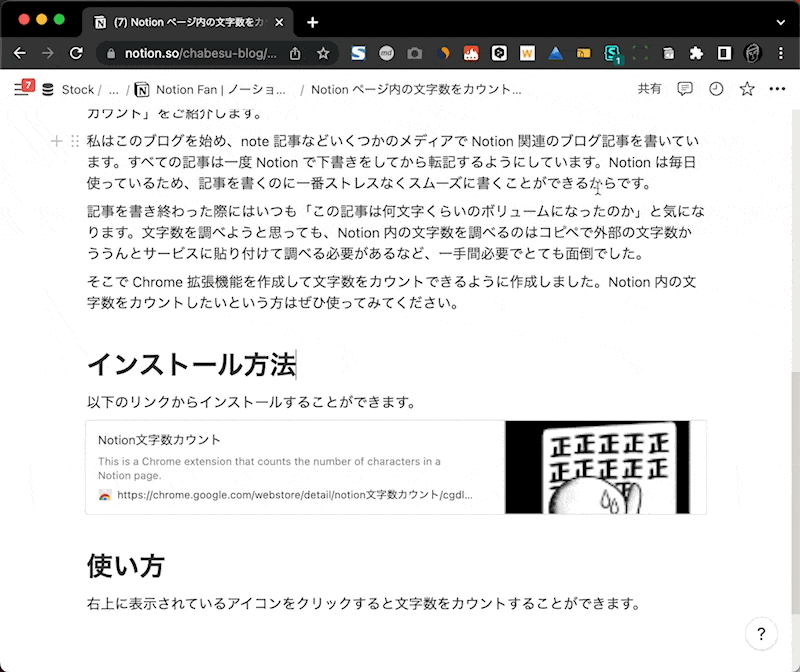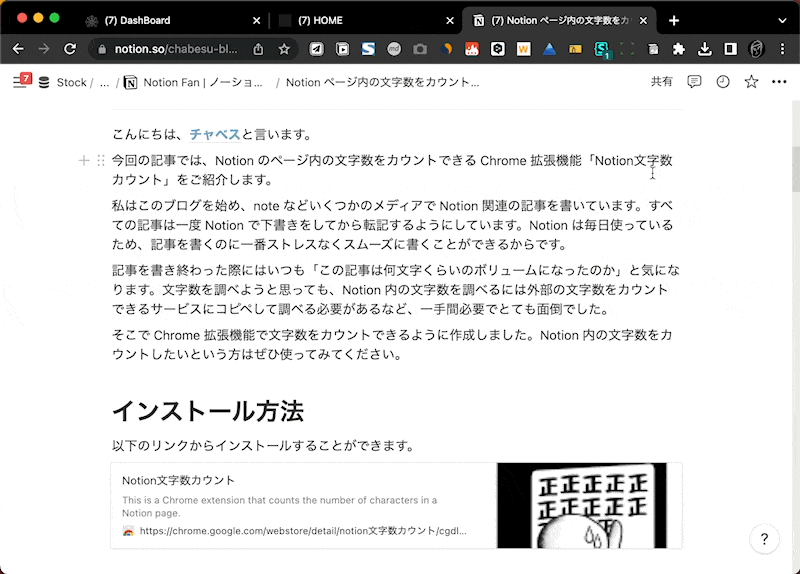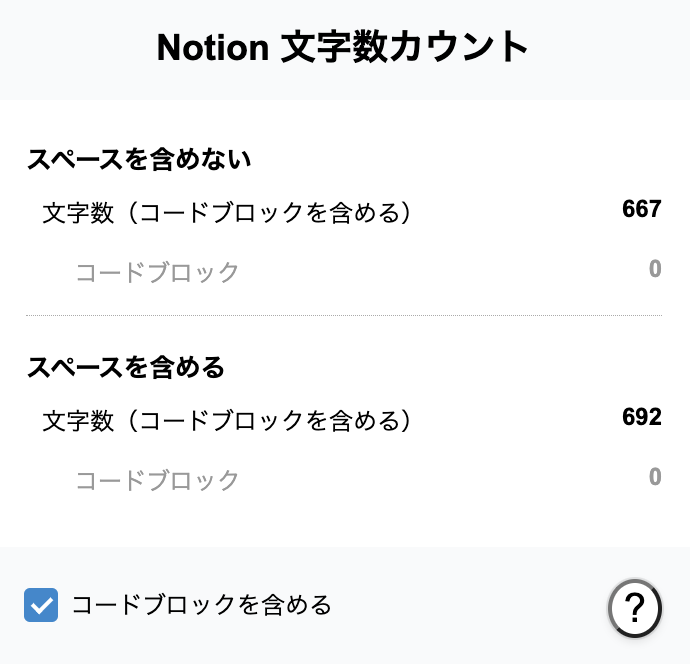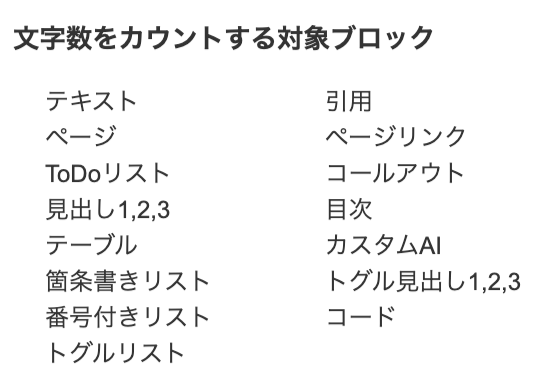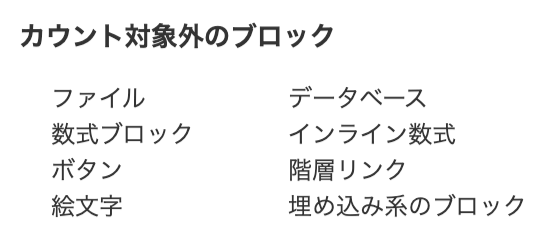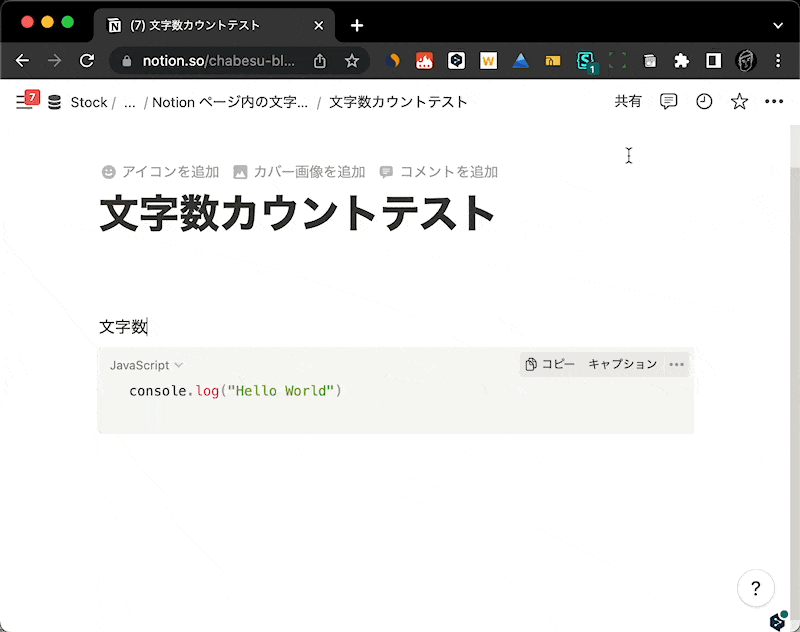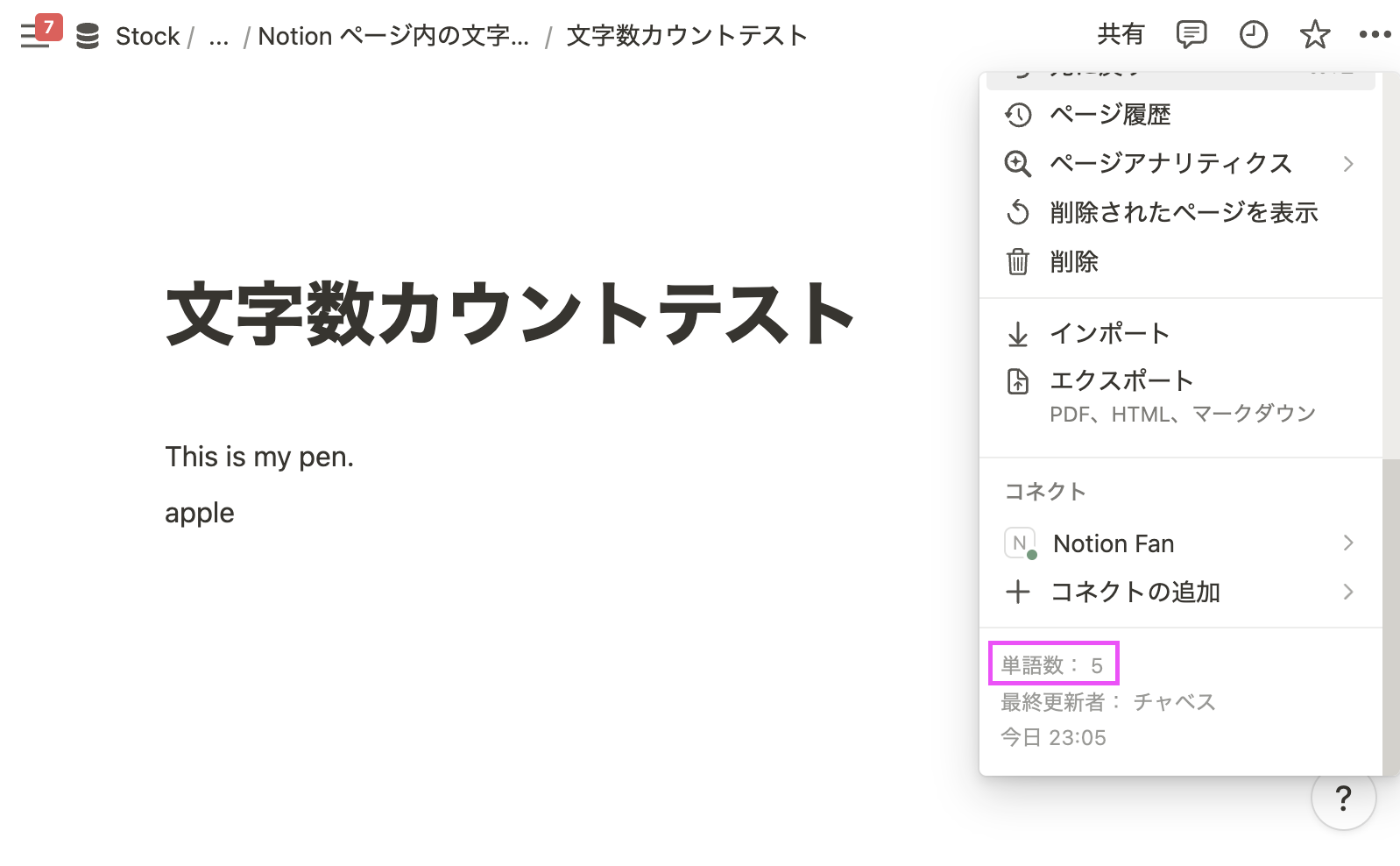前の記事
Notionページ内の文字数をカウントするChrome拡張機能
こんにちは、 チャベス と言います。
今回の記事では、Notion のページ内の文字数をカウントできる Chrome 拡張機能「Notion文字数カウント」をご紹介します。
私はこのブログを始め、note などいくつかのメディアで Notion 関連の記事を書いています。すべての記事は一度 Notion で下書きをしてから転記するようにしています。Notion は毎日使っているため、記事を書くのに一番ストレスなくスムーズに書くことができるからです。
記事を書き終わった際にはいつも「この記事は何文字くらいのボリュームになったのか」と気になります。文字数を調べようと思っても、Notion 内の文字数を調べるには外部の文字数をカウントできるサービスにコピペして調べる必要があるなど、一手間必要でとても面倒でした。
そこで Chrome 拡張機能で文字数をカウントできるように作成しました。Notion 内の文字数をカウントしたいという方はぜひ使ってみてください。
インストール方法
以下のリンクからインストールすることができます。
使い方
右上に表示されているアイコンをクリックすると文字数をカウントすることができます。
アイコンが表示されていない場合は、以下のようにアイコンを表示する設定を行います。
ショートカットキーでも呼び出すこともできます。デフォルトの設定では、
- Mac :
Cmd + Shift + Y - Windows :
Ctrl + Shift + Y
で呼び出すことができます。
ショートカットキーは Chrome 拡張機能の設定画面から変更可能です。
空白を含む・含まない
空白を含む場合、含まない場合でそれぞれ文字数をカウントすることができます。
カウント対象のブロック
カウント対象のブロックは、右下の ? マークで確認することができます。
トグルリストやトグル見出しについては、トグルを閉じている場合はカウント対象外となります。トグル内の文字数もカウントしたい場合は、以下のショートカットキーですべてのトグルを開いてから文字数をカウントして下さい。
- Mac :
Cmd + Option + T - Windows :
Ctrl + Alt + T
カウント対象外のブロックは以下になります。
コードブロックは別途カウント
コードブロックのみ、別途カウントします。ただし、左下のチェックボックスで全体の文字数にコードブロックを含める / 含めない を切り替えることができます。
英単語数は公式機能でカウントできる
英単語数に関しては、右上のサイドメニューの最下部で確認可能です。
Notion 公式アンバサダーにもお使い頂いた
Notion 公式アンバサダーの Rei さんが出版する書籍は Notion で書かれており、その中で「Notion 文字数カウント」をお使いただいたようです。ありがとうございます。
おわりに
今回は Notion ページ内の文字数をカウントできる Chrome 拡張機能を紹介しました。気になる方は一度ぜひ使っていただけると嬉しいです。もし何か要望や不具合があれば、Twitter( @ChabesuB ) に DM でご連絡していただけると嬉しいです。